9 personverninnstillinger for iPhone du bør slå på nå

Apple gjør en bedre jobb enn de fleste selskaper når det gjelder personvern. Men ikke alle standardinnstillingene på iPhone er i brukerens beste interesse.
Den innebygde Filer-appen lar deg få tilgang til filer som er lagret på iPhonen din, samt kompatible skylagringstjenester som iCloud Drive. De nylige iPadOS 26- og iOS 26-oppdateringene endrer grensesnittet med kolonner som kan endres i størrelse og mapper som kan skjules for Filer. Slik endrer du utseendet til Filer-appen.
Instruksjoner for å endre skjermgrensesnittet på File
Trinn 1:
I Filer-appen på iPad trykker du på mappen du vil tilpasse grensesnittet til , og deretter trykker du på det firkantede ikonet øverst til høyre og velger Liste-alternativet .
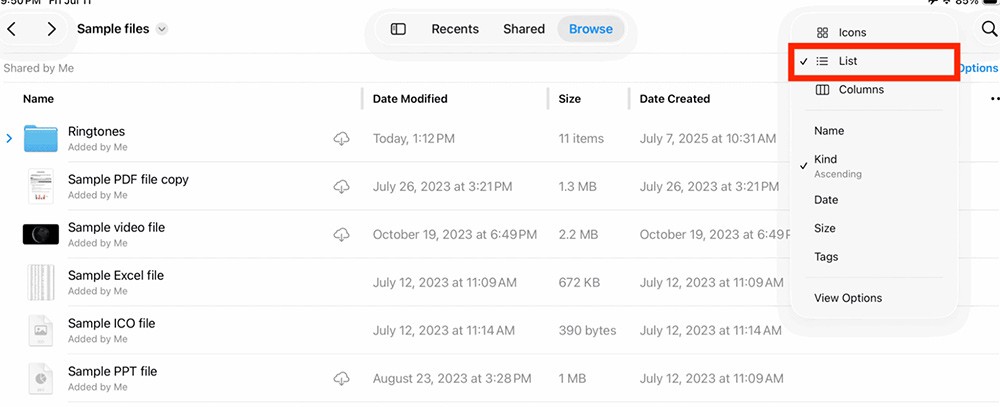
Trinn 2:
Som standard viser listevisningen grunnleggende kolonner som Navn, Dato og Størrelse. For å øke eller redusere bredden på en kolonne , dra kolonnens vertikale grenselinje til siden.
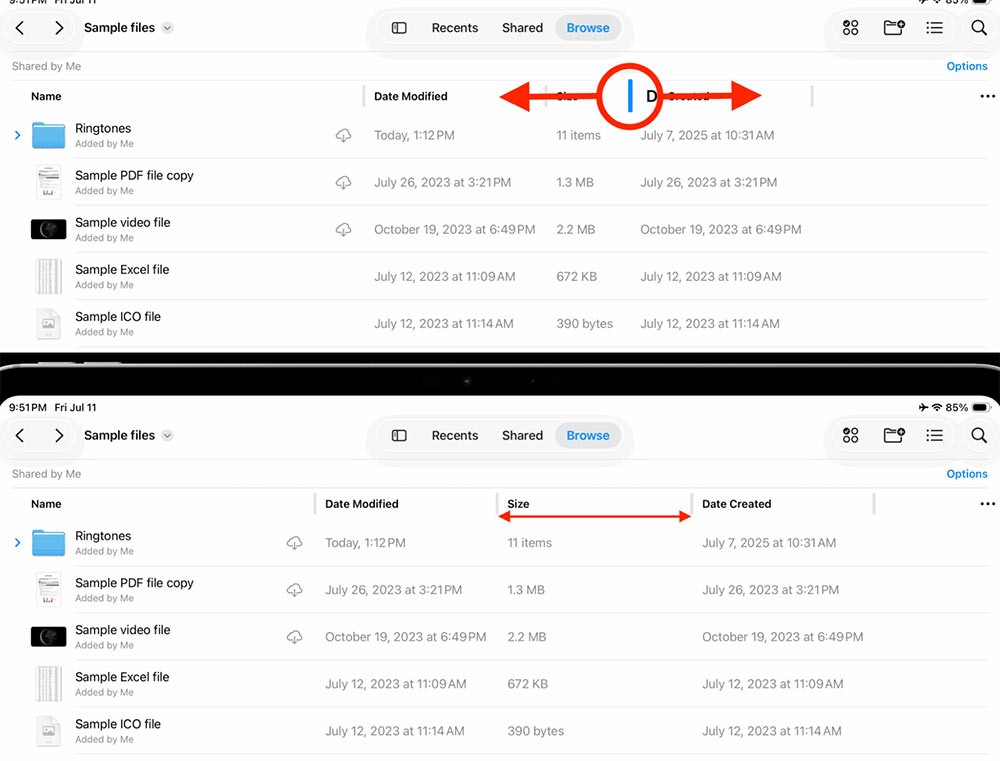
Trinn 3:
Trykk på trepunktsikonet til høyre for kolonnen, og velg eller fjern merkingen for eventuelle kolonner du vil vise eller skjule.
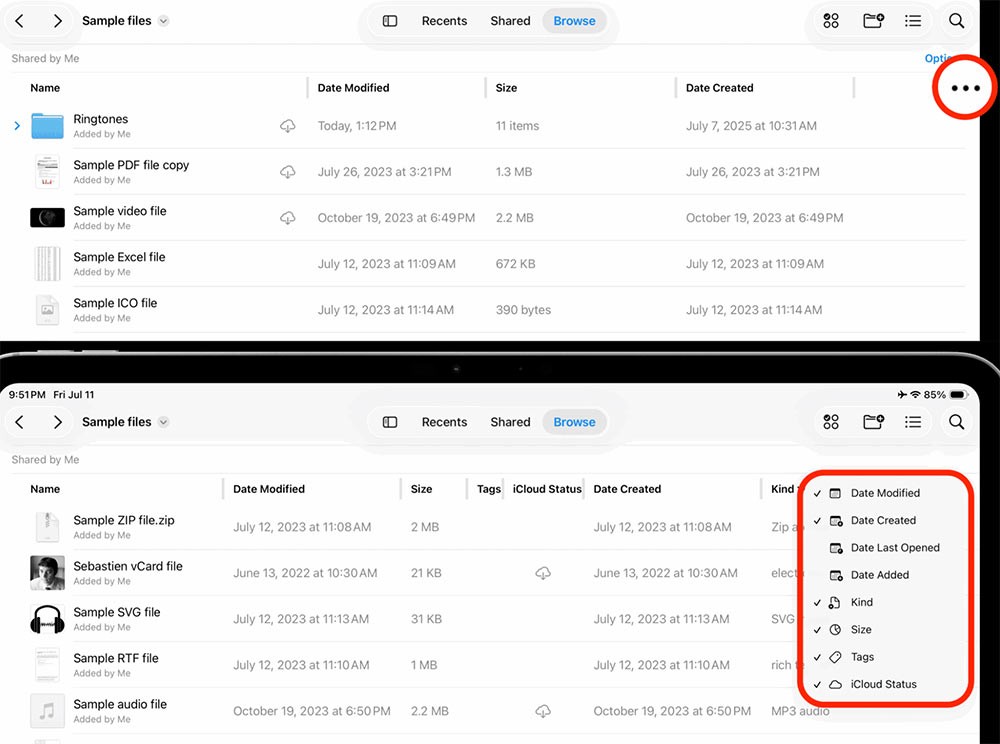
Trinn 4:
Hvis du vil endre rekkefølgen som informasjonskolonnene i en mappe vises i Filer-appen, drar du kolonneoverskriften til venstre eller høyre for å plassere den før eller etter andre kolonner. Trykk også på pilen i Størrelse-kolonnen for å sortere visningen basert på filstørrelse.
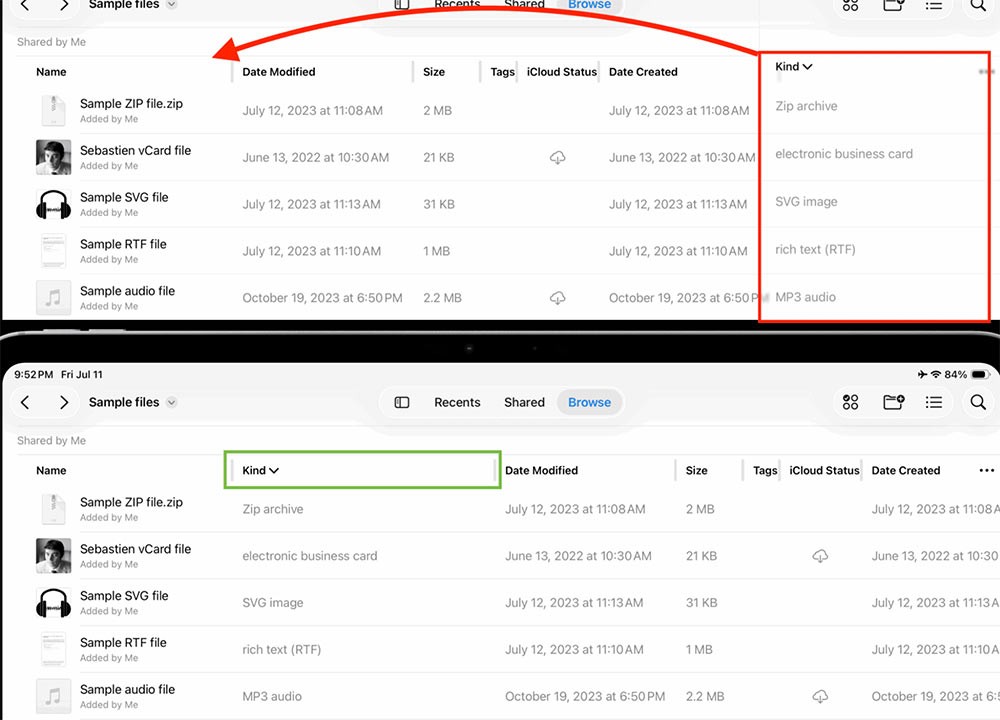
Trinn 5:
Trykk på ikonet med tre streker og velg Vis alternativer , så ser du alternativer for å sortere og gruppere filer, samt endre ikonstørrelsen.
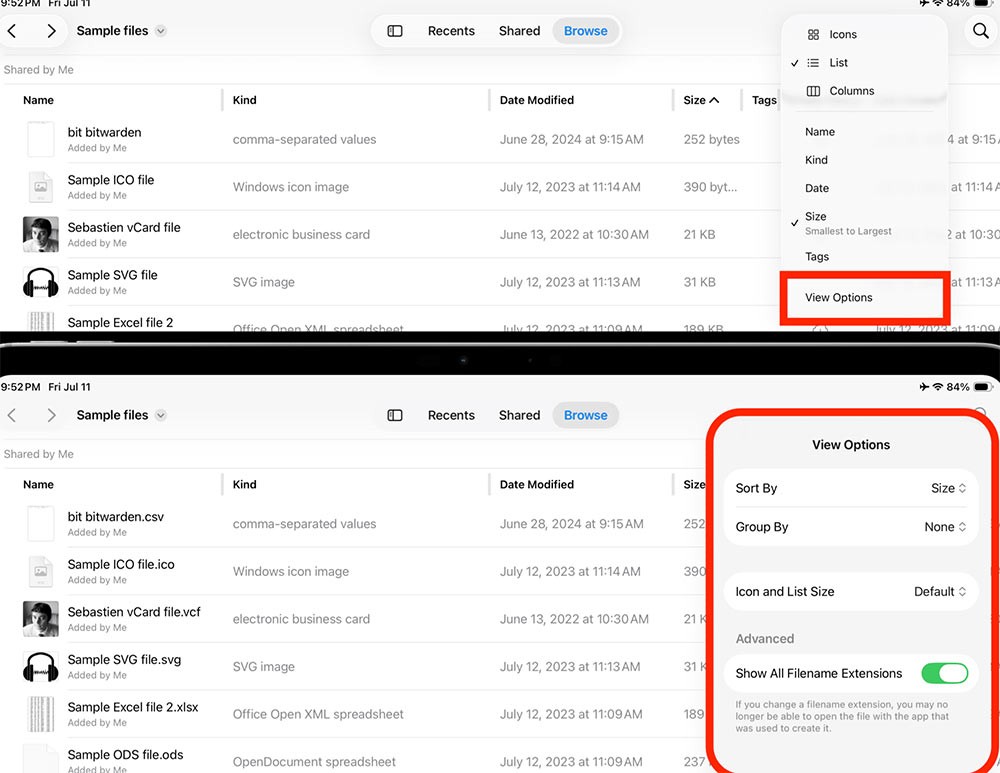
Apple gjør en bedre jobb enn de fleste selskaper når det gjelder personvern. Men ikke alle standardinnstillingene på iPhone er i brukerens beste interesse.
Med denne handlingsknappen kan du ringe ChatGPT når du vil på telefonen din. Her er en veiledning for å åpne ChatGPT ved hjelp av handlingsknappen på iPhone.
Hvordan ta et langt skjermbilde på iPhone hjelper deg med å enkelt fange opp hele nettsiden. Funksjonen for å rulle skjermbilder på iPhone er tilgjengelig på iOS 13, iOS 14, og her er en detaljert veiledning om hvordan du tar et langt skjermbilde på iPhone.
Du kan endre iCloud-passordet ditt på mange forskjellige måter. Du kan endre iCloud-passordet ditt på datamaskinen eller på telefonen din via et støtteprogram.
Når du sender et samarbeidsalbum på iPhone til noen andre, må de godta å bli med. Det finnes flere måter å godta invitasjoner til å dele et album på iPhone på, som vist nedenfor.
Fordi AirPods er små og lette, kan de noen ganger være lette å miste. Den gode nyheten er at før du begynner å rive huset fra hverandre og lete etter de savnede øreproppene dine, kan du spore dem ved hjelp av iPhonen din.
Visste du at avhengig av regionen der iPhonen din er produsert, kan det være forskjeller sammenlignet med iPhoner som selges i andre land?
Omvendt bildesøk på iPhone er veldig enkelt når du kan bruke nettleseren på enheten, eller bruke tredjepartsapplikasjoner for flere søkealternativer.
Hvis du ofte trenger å kontakte noen, kan du sette opp hurtiganrop på iPhonen din med noen få enkle trinn.
Å rotere skjermen horisontalt på iPhone hjelper deg med å se filmer eller Netflix, vise PDF-er, spille spill, ... mer praktisk og få en bedre opplevelse.
Hvis du noen gang har våknet opp og oppdaget at iPhone-batteriet ditt plutselig var nede på 20 % eller mindre, er du ikke alene.
Med Familiedeling kan du dele Apple-abonnementene, kjøp, iCloud-lagring og plassering med opptil seks personer.
Apple har nettopp offisielt lansert iOS 18, den nyeste versjonen av operativsystemet for iPhone med attraktive funksjoner og vakre bakgrunnsbilder.
Som folk flest sender (eller leser) du sannsynligvis bare en melding og går videre. Men sjansen er stor for at du går glipp av en rekke skjulte funksjoner.
Når du installerer en app på iPhonen din fra en annen kilde, må du manuelt bekrefte at appen er klarert. Deretter vil appen bli installert på iPhonen din for bruk.
Når du setter opp en ny iPhone, hjelper det å starte med et solid grunnlag av gode apper.
Det er ingenting komplisert med hvordan man gjør det.
Sammenlignet med en datamaskin, hvor du har en mus for å gjøre presise valg, er det mye vanskeligere å trykke på riktig sted på en iPhone (eller iPad). Det vil si, helt til du får vite om den skjulte styreflaten som har vært rett under fingeren din hele tiden.
Dette er en samling av hvite bakgrunnsbilder, hvite bakgrunnsbilder for alle skjermoppløsninger. Hvis du liker hvitt, kan du se dette albumet.
iPhone demper lyden på iPhone fra ukjente innringere, og på iOS 26 mottar iPhone automatisk innkommende anrop fra et ukjent nummer og spør om årsaken til anropet. Hvis du vil motta ukjente anrop på iPhone, følger du instruksjonene nedenfor.
Apple gjør en bedre jobb enn de fleste selskaper når det gjelder personvern. Men ikke alle standardinnstillingene på iPhone er i brukerens beste interesse.
Med denne handlingsknappen kan du ringe ChatGPT når du vil på telefonen din. Her er en veiledning for å åpne ChatGPT ved hjelp av handlingsknappen på iPhone.
Hvordan ta et langt skjermbilde på iPhone hjelper deg med å enkelt fange opp hele nettsiden. Funksjonen for å rulle skjermbilder på iPhone er tilgjengelig på iOS 13, iOS 14, og her er en detaljert veiledning om hvordan du tar et langt skjermbilde på iPhone.
Du kan endre iCloud-passordet ditt på mange forskjellige måter. Du kan endre iCloud-passordet ditt på datamaskinen eller på telefonen din via et støtteprogram.
Når du sender et samarbeidsalbum på iPhone til noen andre, må de godta å bli med. Det finnes flere måter å godta invitasjoner til å dele et album på iPhone på, som vist nedenfor.
Fordi AirPods er små og lette, kan de noen ganger være lette å miste. Den gode nyheten er at før du begynner å rive huset fra hverandre og lete etter de savnede øreproppene dine, kan du spore dem ved hjelp av iPhonen din.
Visste du at avhengig av regionen der iPhonen din er produsert, kan det være forskjeller sammenlignet med iPhoner som selges i andre land?
Omvendt bildesøk på iPhone er veldig enkelt når du kan bruke nettleseren på enheten, eller bruke tredjepartsapplikasjoner for flere søkealternativer.
Hvis du ofte trenger å kontakte noen, kan du sette opp hurtiganrop på iPhonen din med noen få enkle trinn.
Å rotere skjermen horisontalt på iPhone hjelper deg med å se filmer eller Netflix, vise PDF-er, spille spill, ... mer praktisk og få en bedre opplevelse.


















